Napraw Safari, które nie odtwarza filmów, wykorzystując typowy i praktyczny sposób
Obecnie z mediów społecznościowych za pośrednictwem przeglądarek korzysta się codziennie, a błędy odtwarzania wideo nie są rzadkością. Dlatego przygotowaliśmy ten artykuł, aby pomóc użytkownikom, którzy mają trudności z używaniem Safari nie odtwarza filmów. Przyczyn tego problemu jest wiele i dlatego do jego rozwiązania zostanie użyte specjalistyczne narzędzie. Przedstawione zostaną także typowe sposoby rozwiązywania tego rodzaju problemów, dzięki czemu będzie można je rozwiązać za pomocą ustawień. Więcej dowiesz się czytając poniższą treść.
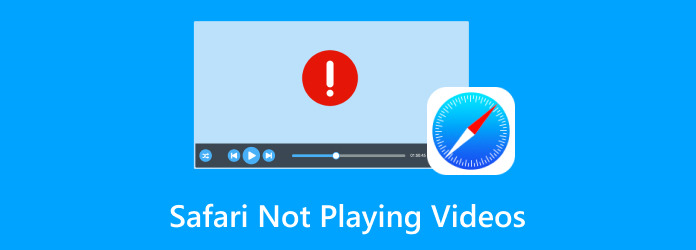
Część 1. Jak naprawić brak odtwarzania filmów w przeglądarce Safari na iPhonie
Krok 1Pierwszym krokiem jest sprawdzenie, czy Twoje urządzenie jest podłączone do Internetu. Po upewnieniu się, że masz połączenie, uruchom ponownie Safari. Spowoduje to ponowne załadowanie całej zawartości Safari, łącznie z Twoimi witrynami.
Krok 2Jeśli pierwszy krok nie zadziałał, kontynuuj, czyszcząc pamięć podręczną przeglądarki Safari. Iść do Otwórz ustawienia > Safari > Rozwijać i Opróżnij pamięć podręczną; potwierdź tę czynność, aby wyczyścić historię przeglądania, pliki cookie i pamięć podręczną.
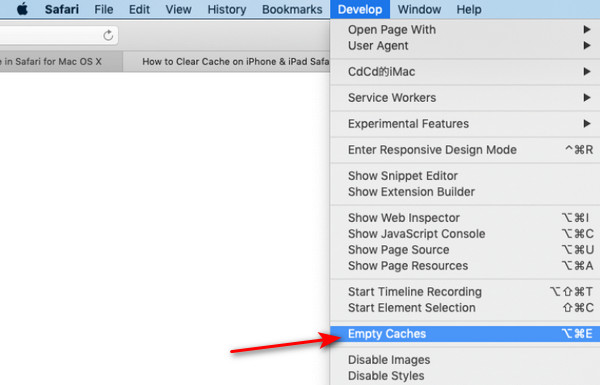
Krok 3Przejdź do tego kroku, jeśli poprzedni krok nie powiódł się. Następnym krokiem jest włączenie JavaScript; niektóre strony internetowe wymagają JavaScriptu do odtwarzania filmów. Iść do Ustawienia > Safari > Zaawansowane > JAVASCRIPT, a następnie włącz tę opcję.
Część 2. Najlepszy sposób na naprawę Safari, które nie odtwarza filmów
Tipard FixMP4 to aplikacja przeznaczona do naprawy uszkodzonych filmów. Ta aplikacja jest dostępna dla systemów Windows i Mac i obsługuje każdy typ formatu wideo. Jest zbudowany z zaawansowaną funkcją, która pozwala naprawiać filmy przy użyciu przykładowego wideo. W połączeniu z intuicyjnym interfejsem użytkownika, ta aplikacja zapewni użytkownikom łatwy czas. Tego typu funkcja jest jedyna w swoim rodzaju i sprawia, że korzystanie z tej aplikacji jest bardzo luksusowe. Aby dowiedzieć się, jak korzystać z aplikacji, aby dowiedzieć się, jak naprawić filmy, które nie są odtwarzane w przeglądarce Safari.
Krok 1Kup i uruchom aplikację
Pierwszym krokiem jest pobranie aplikacji. Kliknij poniższy przycisk, aby pobrać i zainstalować aplikację. Po instalacji uruchom aplikację, przechodząc na pulpit i klikając ikonę skrótu do aplikacji.
Krok 2Importuj wideo, którego nie można odtworzyć
Po uruchomieniu aplikacji zobaczysz główny interfejs. Kliknij duży + po lewej stronie aplikacji, aby zaimportować plik. Spowoduje to otwarcie okna dokumentów, umożliwiającego przeglądanie plików. Wybierz i zaimportuj swoje pliki.
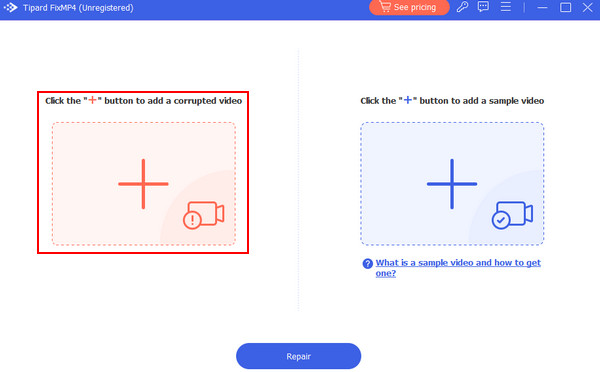
Krok 3Importuj przykładowe wideo
Następnie zaimportuj przykładowy film. Zrób to, klikając duży + przycisk po prawej stronie aplikacji. Spowoduje to otwarcie okna dokumentu i umożliwi wybranie i zaimportowanie przykładowego wideo.
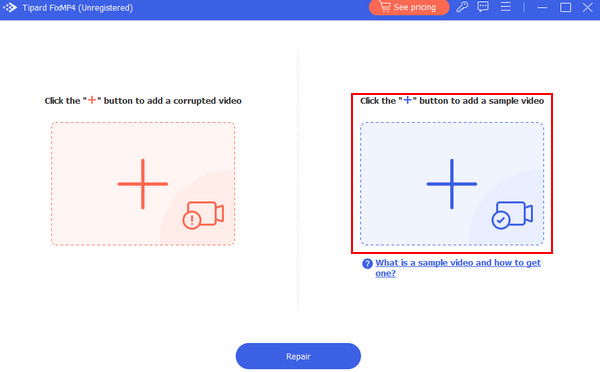
Krok 4Napraw wideo
Po zaimportowaniu wszystkich niezbędnych plików kliknij przycisk Naprawa przycisk, aby rozpocząć proces naprawy. Twój plik zostanie zapisany w domyślnym katalogu aplikacji.
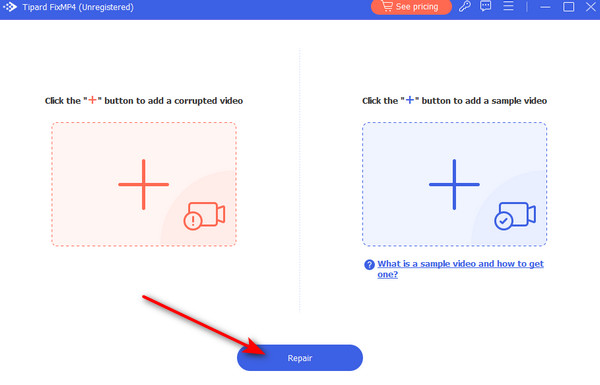
Część 3. Inne sposoby, które możesz wypróbować
Zaktualizuj system operacyjny
Podczas odtwarzania filmów z przeglądarki Safari upewnij się, że masz najnowszy system operacyjny, aby uniknąć dalszych komplikacji i niezgodności. Możesz sprawdzić dostępność aktualizacji, przechodząc do Menu apple > Konfiguracja > Preferencje > Aktualizacje oprogramowania.
Uruchom ponownie Safari
Czasami proste ponowne uruchomienie może rozwiązać wiele problemów związanych z oprogramowaniem. Wykonanie tej czynności odświeża aplikację i ponownie ładuje cały kod obsługujący przeglądarkę Safari. Kliknij menu Apple w lewym górnym rogu ekranu i wybierz restart.
Wypróbuj inną przeglądarkę
Jeśli wideo MP4 nie jest odtwarzane w przeglądarce Safari, rozważ użycie innej przeglądarki. Byłoby to ostatecznością, ponieważ Safari jest domyślną przeglądarką na komputerze Mac.
Rozszerzone czytanie:
Nie znaleziono wideo HTML5: przyczyny, poprawki i rozwiązania w zakresie naprawy wideo
9 zweryfikowanych rozwiązań naprawiających filmy, które nie są odtwarzane w Chrome
Część 4. Często zadawane pytania dotyczące filmów, które nie są odtwarzane w przeglądarce Safari
Dlaczego filmy nie odtwarzają się w moim Safari?
Jeśli Twoje filmy nie odtwarzają się w przeglądarce Safari, przyczyną jest niestabilne połączenie sieciowe; upewnij się, że masz zaktualizowaną wersję przeglądarki Safari i wtyczek, wyczyść pliki cookie pamięci podręcznej lub wyłącz rozszerzenia. Jeśli problem nie zostanie rozwiązany, możesz skontaktować się ze wsparciem Apple.
Dlaczego filmy nie odtwarzają się w przeglądarce?
Jeśli Twoje filmy nie odtwarzają się w Twojej przeglądarce, przyczyną są niezgodne formaty, wyłączone wtyczki, wolne połączenie sieciowe lub Twoja przeglądarka jest przestarzała. Możesz rozwiązać ten problem, sprawdzając szybkość połączenia sieciowego, aktualizując przeglądarkę i sprawdzając zgodność formatu wideo.
Jak wyczyścić pamięć podręczną przeglądarki?
Aby wyczyścić pamięć podręczną przeglądarki, możesz przejść do menu ustawień lub preferencji przeglądarki, np. Chrome, Firefox lub Safari, i wybrać opcję czyszczenia danych przeglądania. Przed potwierdzeniem wykonanej czynności pamiętaj o dołączeniu obrazów i plików z pamięci podręcznej.
Dlaczego filmy z niektórych witryn internetowych działają, a inne nie w przeglądarce Safari?
Filmy niektórych witryn internetowych działają w przeglądarce Safari, ale inne nie, ponieważ filmy niektórych witryn nie są dostępne w Twojej przeglądarce lub urządzeniu, występują problemy z wtyczkami i problemy specyficzne dla witryn. Upewnij się, że masz najnowszą lub zaktualizowaną wersję przeglądarki Safari i kompatybilność wtyczek.
Czy ustawienia JavaScript przeglądarki Safari mogą wpływać na czas ładowania wideo?
Tak, ustawienia JavaScript przeglądarki Safari mogą mieć wpływ na czas ładowania wideo. Jeśli JavaScript jest wyłączony lub ograniczony do ustawień Safari, może to prowadzić do wolniejszego ładowania wideo lub nawet uniemożliwiać odtwarzanie filmów. W celu zapewnienia płynniejszego i lepszego przeglądania, zwłaszcza jeśli chodzi o odtwarzanie filmów, zaleca się włączenie obsługi JavaScript.
Wnioski
Jeśli nadal masz problem z plikiem Safari nie odtwarza filmów na komputerze Mac, zalecamy skontaktowanie się z pomocą techniczną w celu uzyskania profesjonalnej porady. To dobry ruch, który zwiększa Twoje szanse na pomyślne rozwiązanie problemu.







